Trong thời đại số hóa, việc sở hữu một thư viện phim ảnh, chương trình truyền hình, âm nhạc hay hình ảnh cá nhân đã trở nên phổ biến hơn bao giờ hết. Tuy nhiên, làm thế nào để quản lý, sắp xếp và chia sẻ kho nội dung đồ sộ này một cách hiệu quả? Plex chính là câu trả lời lý tưởng. Với khả năng biến thiết bị của bạn thành một trung tâm giải trí đa phương tiện mạnh mẽ, Plex Media Server cho phép bạn dễ dàng truy cập và chia sẻ kho nội dung yêu thích với gia đình và bạn bè, dù ở bất kỳ đâu. Quá trình chuyển đổi sang sử dụng Plex đơn giản đến bất ngờ, mang lại trải nghiệm xem phim, nghe nhạc liền mạch và chuyên nghiệp.
Plex Media Server là gì và Bạn Cần Gì Để Khởi Chạy?
Plex là một hệ sinh thái mạnh mẽ gồm hai phần chính: ứng dụng Plex (Plex App) và Plex Media Server. Ứng dụng Plex là giao diện người dùng để truy cập nội dung, có thể cài đặt trên hầu hết các thiết bị từ smart TV, điện thoại, máy tính bảng đến máy tính. Plex Media Server là phần mềm chạy nền trên một thiết bị chủ (host device), quản lý và truyền tải (stream) nội dung từ thư viện cá nhân của bạn đến các thiết bị có cài đặt ứng dụng Plex.
Để thiết lập một máy chủ Plex hoàn chỉnh phục vụ nhu cầu cá nhân hoặc chia sẻ với người khác, bạn sẽ cần:
- Tạo tài khoản Plex: Đây là bước đầu tiên và bắt buộc cho cả người quản lý server lẫn những người muốn kết nối với server của bạn.
- Ứng dụng Plex (tùy chọn): Mặc dù bạn có thể truy cập Plex qua trình duyệt web, việc cài đặt ứng dụng Plex trên thiết bị chủ (và các thiết bị phát) sẽ mang lại trải nghiệm tối ưu hơn.
- Plex Media Server: Đây là phần mềm cốt lõi cần được cài đặt trên thiết bị sẽ đóng vai trò lưu trữ và xử lý nội dung. Nó chạy ẩn trong nền mà không yêu cầu cấu hình phức tạp.
- Kho nội dung: Tập hợp tất cả các bộ phim, chương trình TV, nhạc, hình ảnh mà bạn muốn chia sẻ và quản lý thông qua Plex.
Mặc dù Plex có thể được sử dụng riêng lẻ để quản lý media cá nhân mà không cần Plex Media Server, nhưng để truy cập nội dung từ các thiết bị khác hoặc bên ngoài mạng gia đình, Plex Media Server là bắt buộc.
Hướng Dẫn Cài Đặt Plex và Plex Media Server trên Thiết Bị Của Bạn
Plex Media Server nổi bật với khả năng tương thích cao, có thể cài đặt trên nhiều loại thiết bị khác nhau, bao gồm máy tính chạy Windows, macOS, Linux, cũng như các thiết bị chuyên dụng như Raspberry Pi hay máy chủ NAS (Network Attached Storage). Việc tận dụng một chiếc laptop cũ làm Plex server là một cách tuyệt vời để tái sử dụng thiết bị và giảm rác thải điện tử. Nếu bạn yêu thích các dự án DIY, việc chạy Plex Media Server trên Raspberry Pi cũng là một lựa chọn thú vị. Đối với một giải pháp lưu trữ tập trung và ổn định hơn, NAS là một lựa chọn hoàn hảo cho vai trò máy chủ tại gia.
Khi đã chọn được thiết bị chủ phù hợp, bạn tiến hành tải và cài đặt Plex (nếu muốn) và Plex Media Server về thiết bị đó. Đảm bảo rằng tất cả các bộ phim, chương trình truyền hình, và các tệp media khác mà bạn muốn quản lý đều đã được tải về hoặc rip (trích xuất từ đĩa) và lưu trữ trên thiết bị này. Ngoài ra, bạn cũng có thể sử dụng Plexamp để quản lý và truyền tải bộ sưu tập âm nhạc cá nhân của mình.
Cách Thêm Thư Viện Nội Dung Vào Plex Media Server
Sau khi cài đặt xong Plex và Plex Media Server trên thiết bị chủ (Plex Media Server sẽ tự động chạy ngầm), bạn hãy mở ứng dụng Plex để bắt đầu thêm thư viện nội dung của mình:
- Mở Settings (Cài đặt), sau đó chọn mục Libraries (Thư viện) trong phần Manage (Quản lý).
- Chọn Add Library (Thêm Thư viện).
- Chọn loại thư viện bạn muốn thêm: Movies (Phim) cho phim lẻ hoặc TV Shows (Chương trình TV) cho các bộ phim truyền hình dài tập. Đặt tên cho thư viện và chọn Next (Tiếp theo).
- Sau khi chọn Browser For Media Folder (Duyệt thư mục media), điều hướng đến thư mục chứa nội dung trên thiết bị của bạn và cuối cùng chọn Add Library (Thêm thư viện) để hoàn tất.
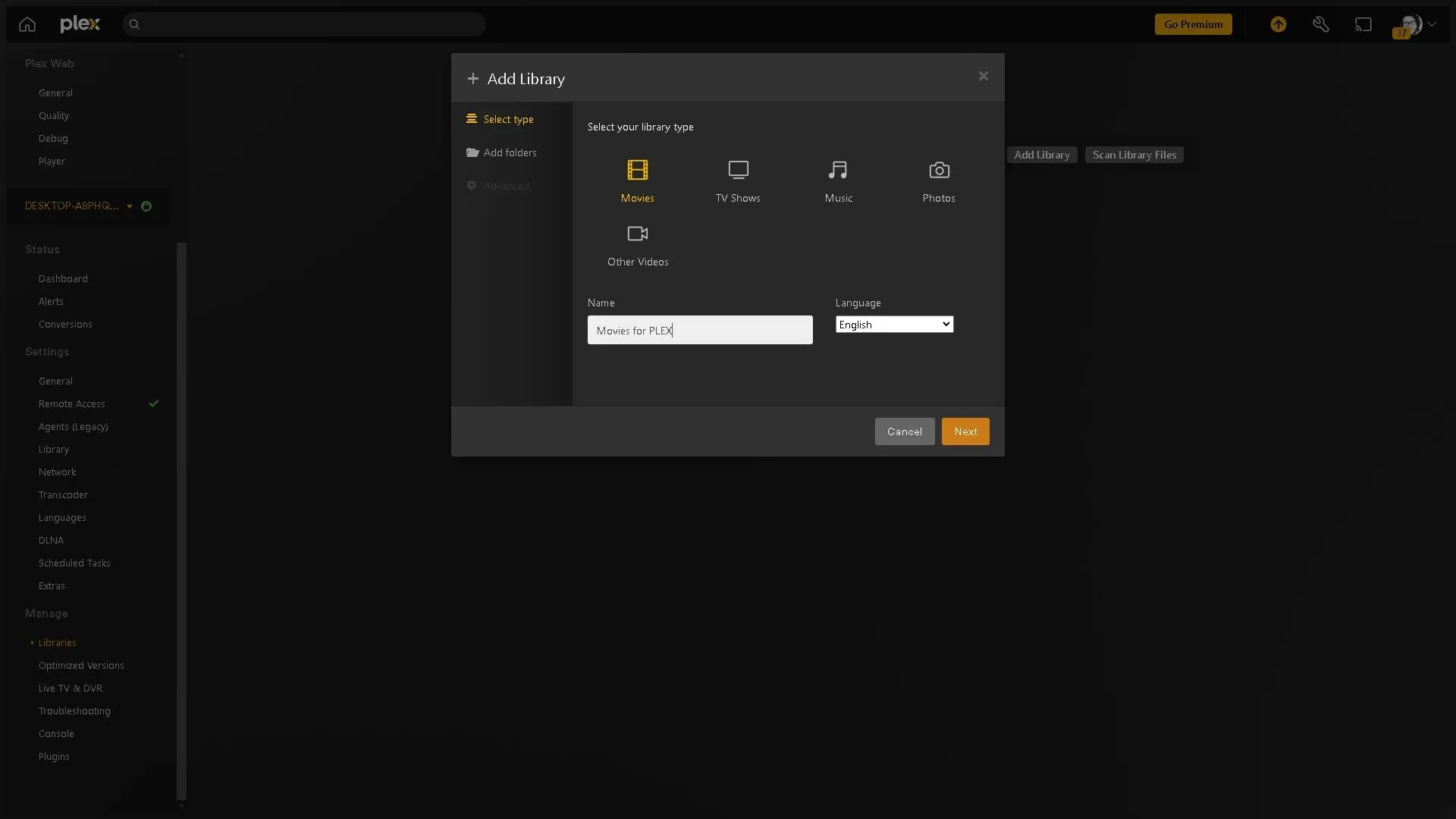 Người dùng chọn thư viện để thêm trong giao diện Plex
Người dùng chọn thư viện để thêm trong giao diện Plex
Lý tưởng nhất, bạn nên tách riêng các chương trình TV và phim thành các thư mục khác nhau để dễ quản lý. Nếu vậy, bạn sẽ cần lặp lại các bước này cho từng loại thư mục.
Chia Sẻ Thư Viện Plex của Bạn Với Người Khác: Hướng Dẫn Truy Cập Từ Xa
Nếu mục tiêu của bạn là chia sẻ kho nội dung phong phú với người thân và bạn bè, bạn cần kích hoạt tính năng truy cập từ xa (Remote Access). Tính năng này không được bật mặc định, và nếu không có nó, không ai có thể thưởng thức nội dung của bạn từ bên ngoài mạng gia đình.
- Mở Settings (Cài đặt) > Remote Access (Truy cập Từ xa) > Enable Remote Access (Bật Truy cập Từ xa).
- Quay lại mục Truy cập Từ xa và chọn Manage Library Access (Quản lý Quyền truy cập Thư viện).
- Chọn Grant Library Access (Cấp quyền truy cập Thư viện) và nhập tên người dùng Plex của người bạn muốn mời để gửi lời mời.
- Chọn các thư viện bạn muốn họ có quyền truy cập, và chỉ đơn giản như vậy, họ đã có thể thưởng thức nội dung của bạn.
Nếu bạn muốn thu hồi quyền truy cập của ai đó vào Plex của mình, chỉ cần quay lại mục Manage Library Access và chọn biểu tượng dấu X nhỏ bên cạnh tên của họ.
Tại Sao Nên Chuyển Sang Sử Dụng Plex Ngay Hôm Nay?
Trước đây, Plex chỉ đơn thuần là một máy chủ media cá nhân – không có nội dung được cung cấp sẵn. Việc có phim, chương trình TV hay nhạc hoàn toàn phụ thuộc vào việc bạn tự rip (trích xuất) từ các đĩa vật lý của mình. Nhưng giờ đây, Plex đã phát triển thành một dịch vụ truyền phát trực tuyến miễn phí.
Plex cung cấp miễn phí các kênh truyền hình trực tiếp, phim và chương trình TV. Tất nhiên, dịch vụ này có hỗ trợ quảng cáo, ngay cả khi bạn có Plex Pass, và kho nội dung có thể không đồ sộ như Netflix hay Max. Tuy nhiên, đây vẫn là một lựa chọn tuyệt vời, và bạn vẫn có thể sử dụng Plex với vai trò một máy chủ media để sao lưu các nội dung sở hữu hoặc chia sẻ với người khác.
Plex không chỉ dừng lại ở việc quản lý phim ảnh hay âm nhạc. Rất nhiều người bắt đầu sử dụng nó để sao lưu hình ảnh và video gia đình, biến những chiếc máy tính cũ thành thiết bị lưu trữ và máy chủ media tiện lợi.
Ngay cả khi bạn không có một kho phim hay nhạc khổng lồ, Plex vẫn rất đáng giá để sử dụng chỉ với mục đích làm máy chủ media cho hình ảnh và video. Nó cực kỳ dễ sử dụng, giao diện gợi nhớ đến Netflix, và việc thiết lập chỉ mất không quá 10 phút. Plex thực sự là một “con dao đa năng” trong thế giới máy chủ media.
Plex là giải pháp toàn diện cho việc tổ chức, truy cập và chia sẻ kho nội dung số của bạn, mang đến một trải nghiệm giải trí tại gia tiện lợi và chuyên nghiệp. Hãy khám phá ngay để biến ngôi nhà bạn thành rạp chiếu phim cá nhân!